Инсталиране на Ubuntu
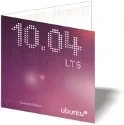
Подготовка за монтаж
От какво да инсталирам?
Първото нещо, от което се нуждаете, е диск или флаш устройство със записан инсталационен пакет на Ubuntu Linux, който може да бъде изтеглен като iso файл от официалния уебсайт на Ubuntu или можете да изтеглите най-новата стабилна версия на Ubuntu (10.04 към момента на писане) от директна връзка. Моля, имайте предвид, че по-нататък ще опиша инсталирането на настолната (Desktop) версия на Ubuntu 10.04. Може да искате да прочетете за това как да запишете iso изображение на диск или флаш устройство.
Подготовка на дисков дял за последваща инсталация на Ubuntu
Второто нещо, за което трябва да помислите, е къде ще инсталирате ubuntu. Инсталацията изисква поне един логически дял на твърдия диск на вашия компютър с капацитет над три гигабайта. Ако вече имате инсталирана операционна система на вашия компютър, например Windows, тогава най-вероятно цялото пространство на твърдия диск е разделено на няколко логически диска. Така че, ако планирате да използвате вече инсталирана Windows OS във връзка с Ubuntu и нямате отделен, празен логически диск на вашия твърд диск, тогава трябва да го създадете.
Процес на инсталиране
И така, нека започнем с инсталацията. След като стартирате компютъра от диска със записания инсталационен пакет на ubuntu, трябва да преминете през 7 стъпки за комуникация с програмата, ще разгледаме всяка от тях:
- Първото нещо, което програмата ще ви помоли е да изберете език ипредпочитана опция за изтегляне. Изберете език, след което една от двете опции за зареждане, първата -Try ubuntu - ще стартира операционната система директно от диск или от флашка, с възможност за последваща инсталация на компютър, втората опция -Install Ubuntu ще стартира инсталатора на Ubuntu, което ни е необходимо.
- След като изтеглите необходимите за инсталацията файлове, ще трябва да посочите името на вашия град, за да може програмата да разбере предпочитаната от вас часова зона.
- Щракнете Напред.
- Сега трябва да изберете къде ще инсталирате ubuntu. Поставете отметка на опцията „Определяне на дялове ръчно“. този път ще бъде описан по-долу.
Ще видите таблица със списък на устройства и дялове. Нека обясня накратко,/dev/sda(или hda - за ATA устройства) е вашият твърд диск, ако преди това са създадени дялове (логически устройства) на него, тогава ще има други след /dev/sda, например/dev/sda1е първият и основен дял на вашия твърд диск. Ако имате инсталирани два твърди диска, след списъка /dev/sda, /dev/sda1. ще последва подобно, но с букватаb- /dev/sdb.
Инсталация на празен твърд диск
Ако инсталирате ubuntu на празен твърд диск, ще трябва да създадете нова таблица на дяловете. За да направите това, изберете устройството, в моя случай това е "/dev/sda" и щракнете върху "Нова таблица на дяловете".
След това трябва да създадете самите раздели. Първо, нека създадем дял за самата операционна система - аналог на устройството "C:" в Windows. За да направите това, щракнете върху бутона "Добавяне" и в прозореца, който се показва, изберете типа файлова система - "ext4", размер - най-малко 5GB (5120 MB), а също така посочете точката на монтиране - "/" (този символ показва корена на файловата система).
Сега трябва да създадете дял за съхраняване на потребителски настройки и файлове - подобно на директорията "Документи и настройки" в Windows XP. Маркирайте „свободно място“ и кликнете върху „Добавяне“ отново. Можете да изберете същата файлова система - ext4, размер по ваш избор - от 1 GB и повече, тук трябва да изберете "/ home" като точка на монтиране.
За да съхранявате медийни файлове и документи, съветвам ви да създадете отделен дял с файловата система NTFS или FAT, това е удобно и по-сигурно (в случай на загуба на данни ще бъде по-лесно да ги възстановите).
И последно, ако вашият компютър няма голямо количество RAM (по-малко от 2GB), тогава е препоръчително да създадете "Swap Partition". Този дял се използва от системата, ако цялата налична RAM на вашия компютър вече е била използвана (подобно на файла за виртуална памет в Windows). От вас зависи да създадете този раздел или не, но за да разберете върху какво да надграждате, имайте предвид - в работно състояние, с работещ медиен плейър Exaile и браузър Firefox, ubuntu заема около 300 MB RAM.
Инсталиране на диск с вече инсталирана ОС
Ако искате да инсталирате ubuntu на твърд диск с вече инсталирана операционна система, например Windows, тогава ще видите прозорец със списък на вече създадени дялове, нещо подобно:
Ако сте се погрижили предварително къде ще инсталирате linux и в самото начало писах за това, тогава в този списък трябва да имате ред, наречен "свободно пространство", изберете го и добавете нов раздел. Първо ще създадем дял за самата операционна система, за това в прозореца, който се показва, изберете типа на файловата система "ext4", точката на монтиране "/" и размерът е най-малко 3GB, ubuntu ще отнеме толкова много след инсталирането (с малък марж), но това ще бъде изключителноне е достатъчно за удобна работа в системата (тъй като ако инсталирате допълнителни програми, ще ви трябва допълнително дисково пространство), така че е по-добре да създадете дял от 5 GB или повече (10 GB ще бъде оптимално). Размерът трябва да бъде въведен в мегабайти, така че умножете желания брой гигабайти по 1024.
Сега трябва да създадете дял за съхраняване на потребителски настройки и файлове - подобно на директорията "Документи и настройки" в Windows XP. Маркирайте „свободно място“ и кликнете върху „Добавяне“ отново. Можете да изберете същата файлова система - ext4, размер по ваш избор - от 1 GB и повече, тук трябва да изберете "/ home" като точка на монтиране.